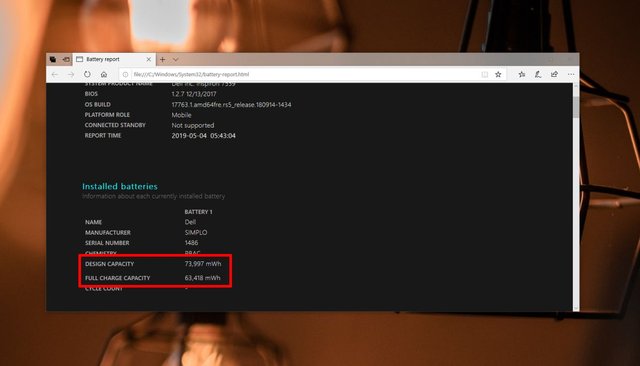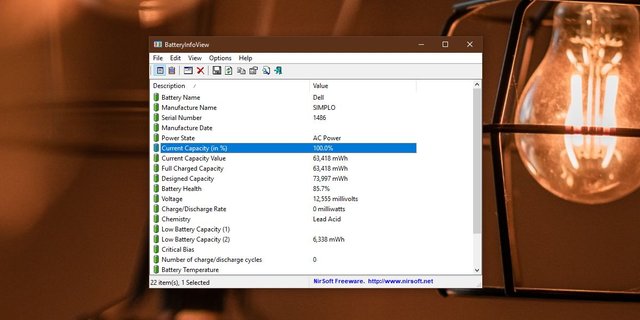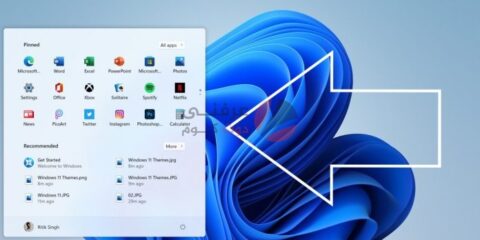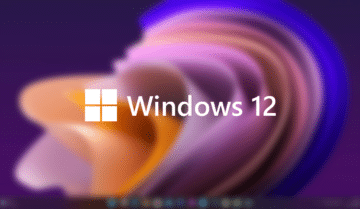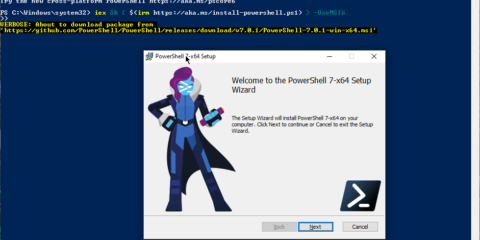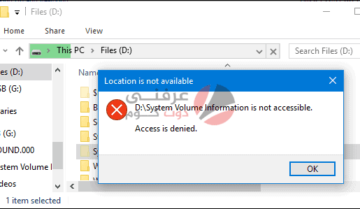بطارية الابتوب هي أحد المكونتات التي تتلف بسرعة شديدة في جهازك الابتوب الخاص بك، في الماضي كان يمكنك تغييرها بنفسك أو حتى فصلها عند عدم الحاجة إليها ولكن معظم الأجهزة الجديدة أصبحت تمتلك بطاريات مدمجة بها لذا أصبح فصلها أو الإستغناء عنها صعباً بالرغم من أن وجود تقنيات لحماية البطارية من تقلبات التيار الكهربائي ومثل هذه الأمور .
إقرأ أيضاً : كيف تقوم بأخذ نسخة كاملة من ويندوز 10 بدون برامج طرف ثالث
مع الأسف فإن تلف البطارية هو أمر مفروغ منه وسيحدث مهما حاولت تفاديه ولكن الخدعة هنا هي تأخير حدوثه قدر الإمكان أو معرفة الوقت الذي سيحدث فيه لتتمكن من تفادي الضغط والتحميل على بطارية جهازك بشكل أكبر والتعامل معها بشكل قد يعطيها عمر إضافياً، التلف الذي سيحدث في البطارية قد يؤثر على أداء الجهاز ولكن دائماً ستجده يؤثر على العمر الإفتراضي للبطارية لذا ستجد أن البطارية تفقد الكثير من شحنها على وقت طويل أو بمعنى أصح يقلل حجم البطارية وقدرتها على الإحتفاظ بطاقة الشحن مما يجعلها تفرغ بشكل أسرع .
طريقة فحص صحة بطارية الابتوب على ويندوز 10 .
لحسن الحظ فإن ويندوز 10 يأتي مدمجاً بأداة تساعدك على فحص البطارية وحالتها والسعة الكلية لها وبيانات أخرى عنها، كل هذه الأمور تظهر لك من تقرير الصحة الذي يمكنك الوصول له من خلال نافذة الأوامر Command Prompt.
لتحصل على هذا التقرير في البداية عليك فتح الـ Command Prompt وأن تعطيها صلاحيات وصول المدير (Admin Rights) .
- قم الآن بكتابة الأمر التالي :
powercfg /batteryreport
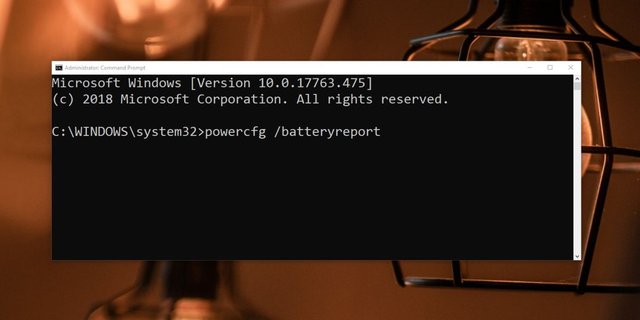
- ستجد أن تقرير البطارية تم حفظه في ملف System32 الموجود في ملف الويندوز على قرص النظام الرئيسي لك تحت إسم battery-report.html
- عندما تقوم بفتح الملف سيظهر لك شكل الصفحة بالشكل التالي :
- كل ما عليك فعله الآن هو التوجه إلى الخانتين اللتان يحملان الإسم Design capacity و Full charge capacity.
- الرقم الموجود بجانب Design capacity هو القدرة الكاملة لبطاريتك أو كمية الطاقة التي تم تصميم بطاريتك لتحتملها وتخزنها داخلها و Full Charge Capacity ويمثل هذا الرقم الشحنة أو قدرة الشحنة التي يمكن لبطاريتك أن تحتفظ بها عندما تكون جديدة وتبدأ في إستخدامها، يمكن ان تتوقع بعض التفاوت بين الرقمين لأن البطارية لن تحتفظ بكاملة الشحنة التي صممت لتحتفظ بها لأن هذا سيكون خطراً عليها لذا فإن المصنع يترك مجالاً بسيطاً وفرقاً بسيطاً حتى تتمكن من الإستفادة من البطارية لفترة أطول .
برنامج لمعلومات أفضل وأكثر عن البطارية :
يمكنك أن تستخدم برنامج طرف ثالث مجاني على ويندوز 10 لتعرف أكثر عن بطاريتك وعن حالتها ولتراقب حالتها بشكل أفضل، لذا يمكنك إستخدام برنامج BatteryInfoView by Nirsoft.
قم بتحميل البرنامج وتثبيته ومن ثم تشغيله ليعطيك معلومات أكثر من تقرير البطارية الخاص بويندوز 10 .
ما يميز هذا البرنامج عن التقرير الذي ينتج من ويندوز 10 أنه يعطيك فكرة موسعة وأكبر عن الحجم الحقيقي لبطارية جهازك كما أنه يعطيك هذا الحجم على شكل نسبة مئوية لكي لا تتعب من رؤية الأرقام الكبيرة للـ mWH.